テレワークに便利なものをご紹介します。
SMSは基本的にSIM カードを挿入したスマホで使うものですが、Android スマホのユーザーであればスマホのメッセージアプリとパソコンのブラウザで開いたGoogle Messages for Web というGoogle が提供するサービスを連携させることで、パソコンのブラウザ上でSMS メッセージを操作することができるようになります。
ちなみに日本語のサービス名はPC版メッセージ のようなので、以降PC版メッセージと表記します。
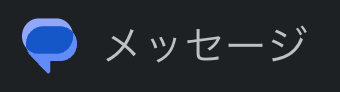
- メッセージ – Google Play
- PC 版メッセージ(Google Messages for Web) – Google
- パソコンまたは Android タブレットでメッセージを確認する – Google
対象者
- Android スマホのユーザー
- SMS はGoogle のメッセージアプリを使っている
- Android スマホで使っているSMS メッセージをパソコンでも扱えるようにしたい
手順
1. パソコンのブラウザでPC 版メッセージのQRコードを表示
パソコンのブラウザでPC版メッセージのページを開きQR コードを表示します。
※ 今回はChrome を使った解説になります
- PC 版メッセージ(Google Messages for Web) – Google
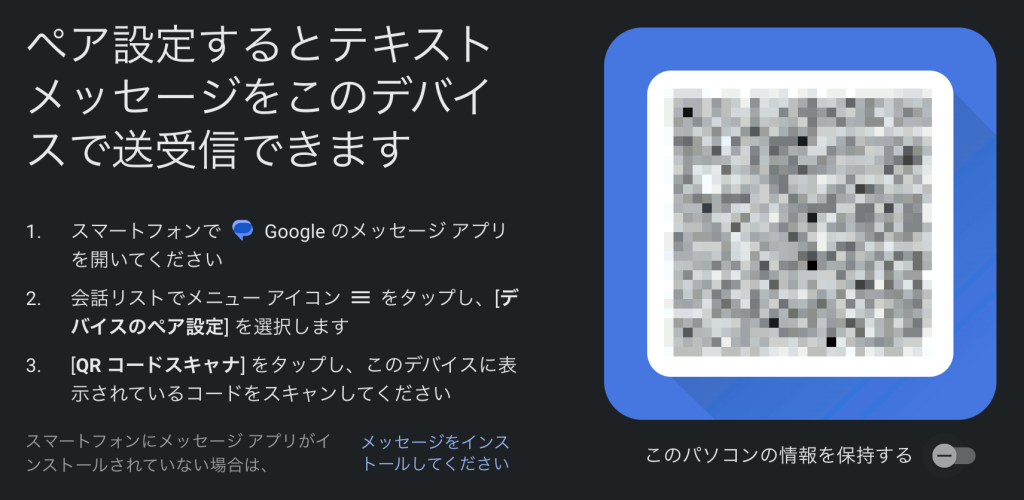
2. Android スマホのメッセージアプリでQRコードをスキャン
- Android スマホのメッセージアプリを開く
- 左上の≡ボタンから表示されるメニューの[デバイスをペア設定] をタップ
- [QRコードスキャナ] をタップし、パソコンのQR コードをスキャンする
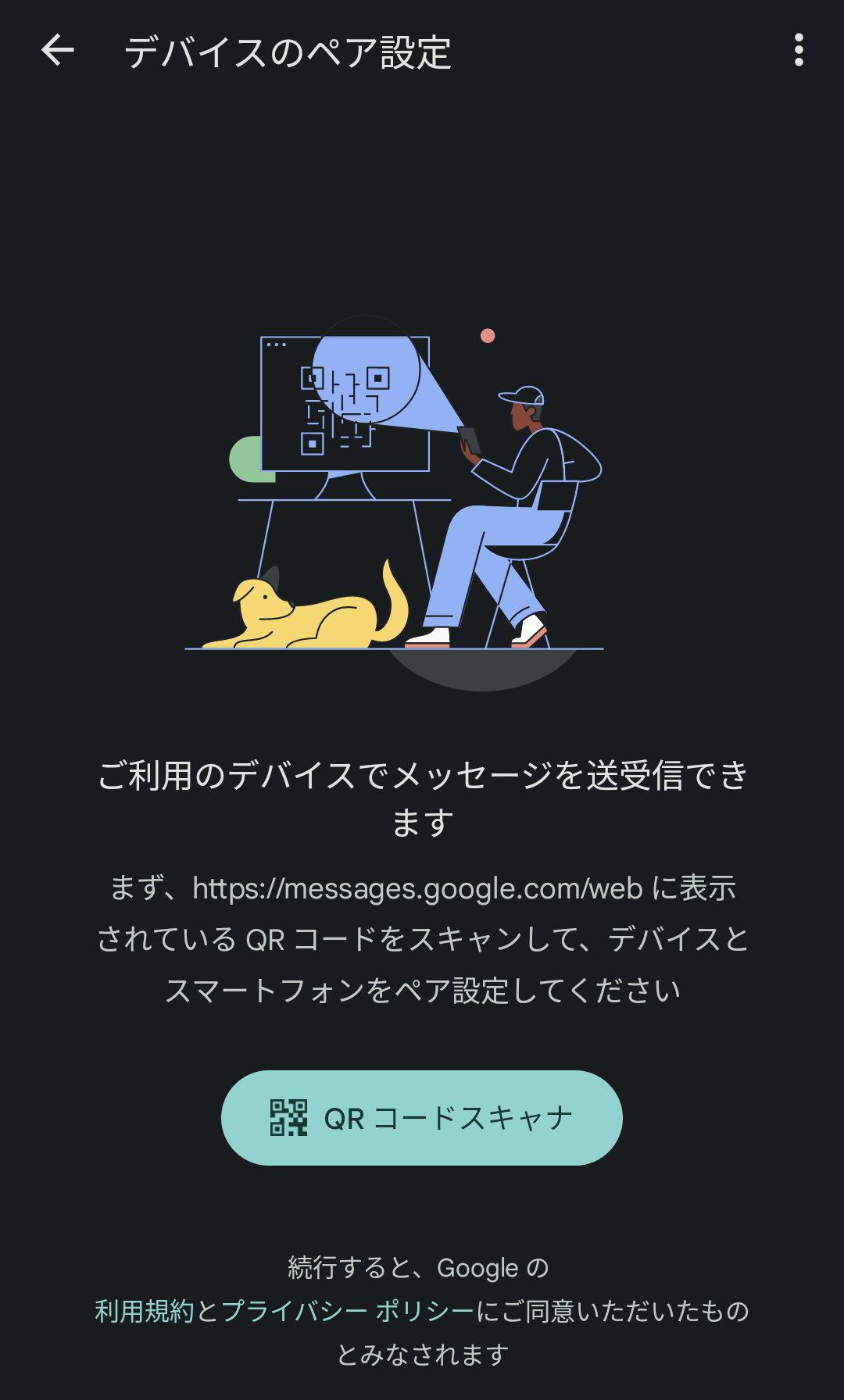
- [QRコードスキャナ] の下に連携したブラウザの情報が表示される
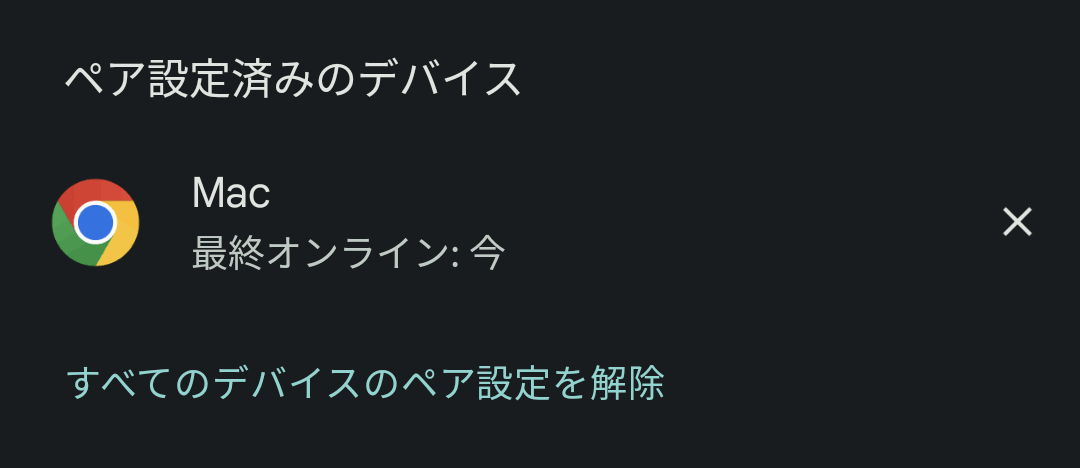
3. パソコンのブラウザにAndroid スマホと同じメッセージが表示される
パソコンに戻ると、Android スマホに表示されていたメッセージの相手先が左に表示され、同期された感じになっています。
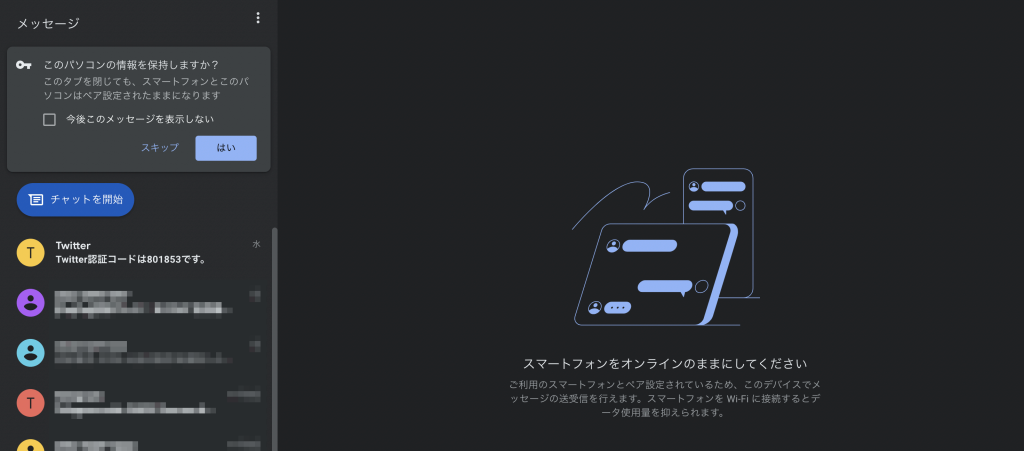
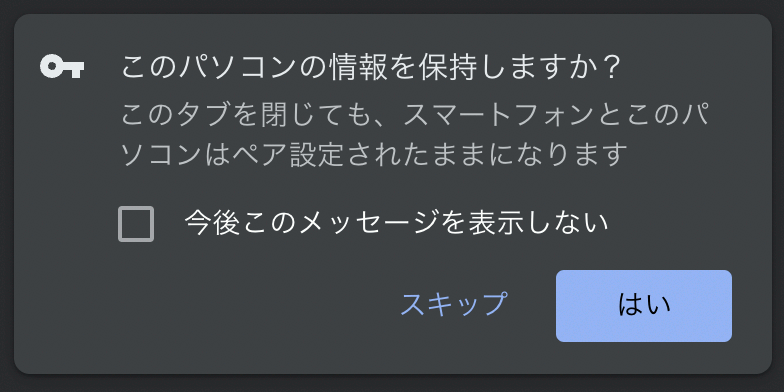
左上に「パソコンの情報を保持しますか?」という確認メッセージが表示されています。
[はい] をクリックしてタブを閉じても設定が保持されるようにします。
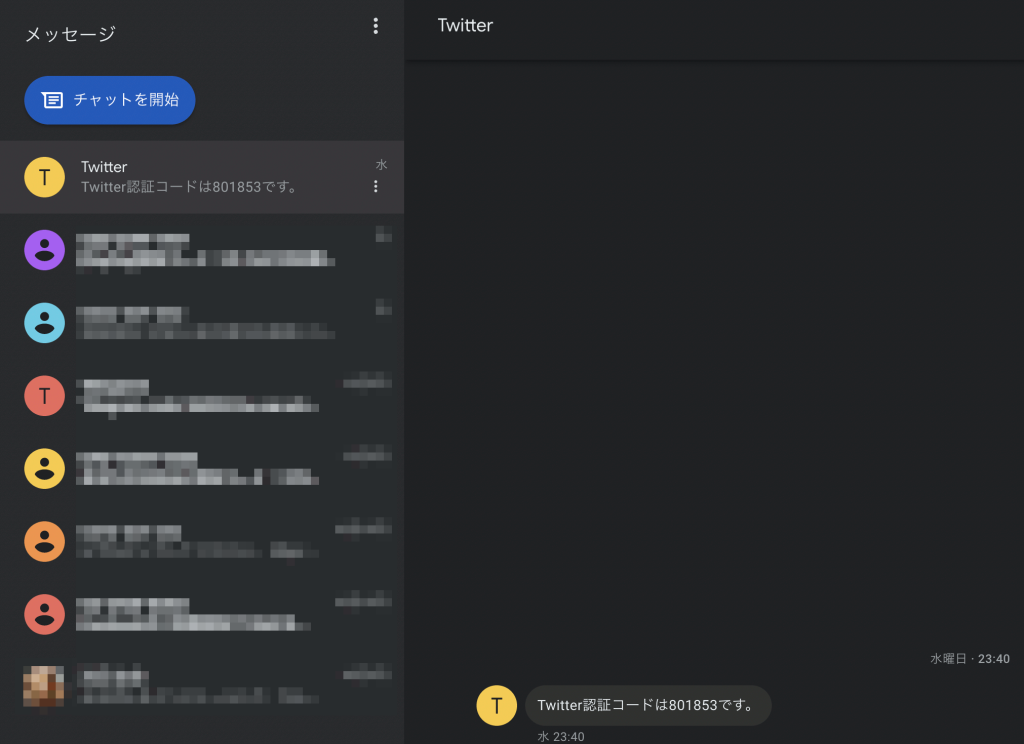
左に表示されている相手先を選択すると、右にチャット形式でメッセージが表示されます。(左側の吹き出しが相手、右側の吹き出しが自分)
メッセージのやりとりができる相手だと、下にメッセージの入力フォームが表示されます。
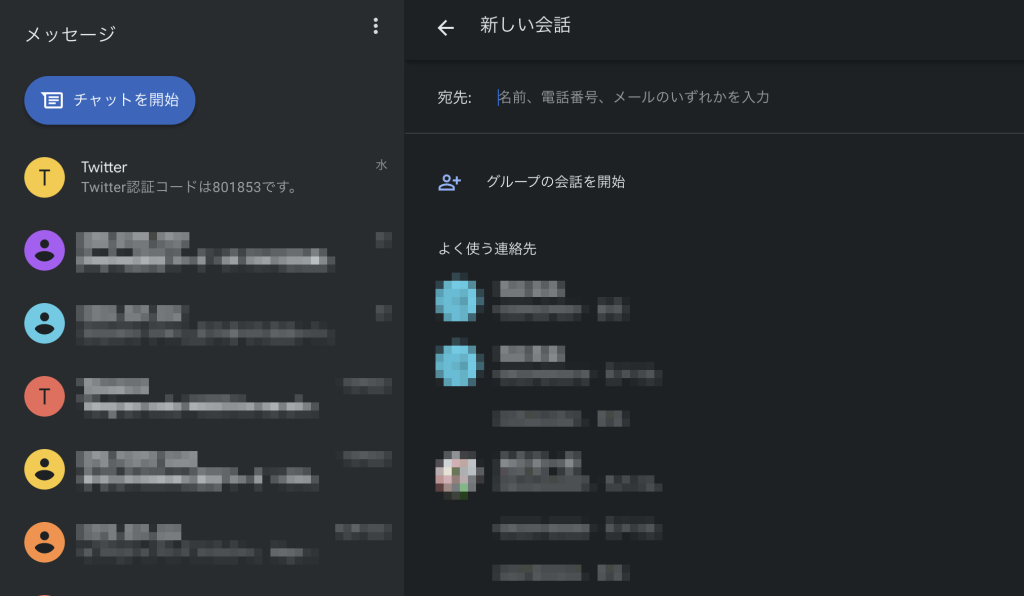
[チャットを開始] をクリックすると”新しい会話” という状態になり、宛先に電話番号などを入力してメッセージを送信することができます。
宛先の指定は電話番号だけでなく、名前とメールアドレスを入力して指定することもできます。
下の”よく使う連絡先”には、SMS で使っている自分の電話番号をアカウント情報として登録しているGoogle アカウントの連絡帳の情報が表示されるようです。
宛先に名前を入力すると、この連絡帳を検索して候補が表示されるようになっています。
あとがき
宛先のメールアドレス入力について
MMS(携帯のキャリアメール)のことのようです。
試しにメールアドレスを入力してみると送信ボタンに”MMS” と表示されていたのでたぶんそうです。
※ MMS を送る相手が見つからなかったので実際に送信して試すことはできませんでした

実はGmail のアドレスに送れたりしないか?と試してみましたが、”送信できませんでした” と表示されました。
パソコンだけでなくiPhone でも使える
ブラウザで利用するサービスなので、iPhone のブラウザ(Safari)でも使えるか試してみたところ、パソコンのブラウザと同じように使うことができました。
※ 環境はiOS 15.7.1
iPhone のブラウザにQR コードを表示した状態で[ホーム画面に追加] でホームにアイコンを追加してから、追加したアイコンをタップして表示されたQR コードをAndroid スマホのメッセージアプリでスキャンして登録すると、あたかもメッセージアプリかのように使うことができるようになります。
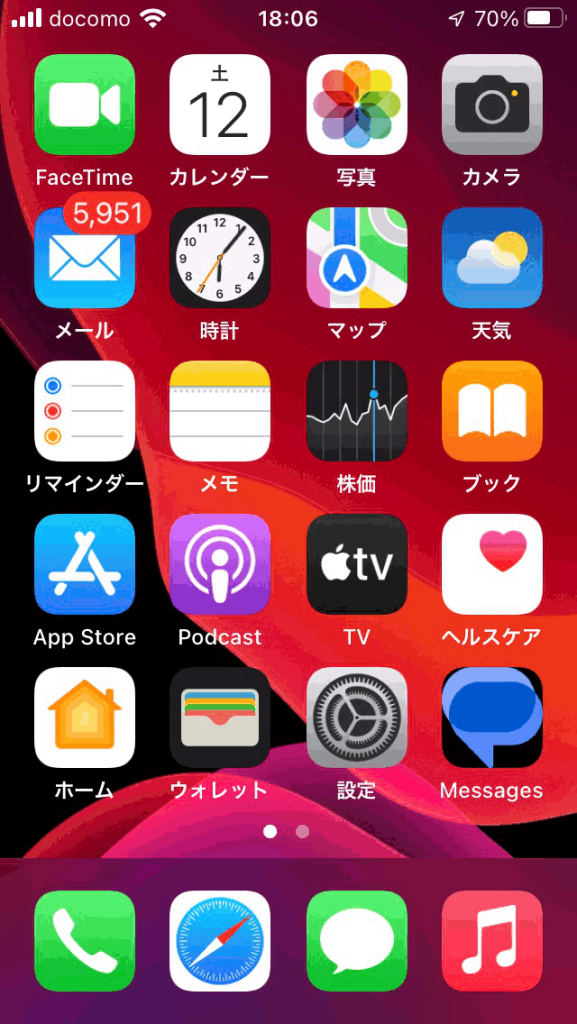
ちなみに、QRコードをスキャンした後のPC版メッセージのページを[ホーム画面に追加] でホームにアイコンを追加すると、そのアイコンをタップしてもQR コードのページが表示されてしまうので、前述の手順でやる必要があるようです。
複数の端末(パソコンとiPhoneなど)と同期できる
パソコン(Chrome)とiPhone(Safari)の2つの端末と連携すると、スマホ(Android)のメッセージアプリの”ペア設定済みのデバイス” は下記のようになっていました。
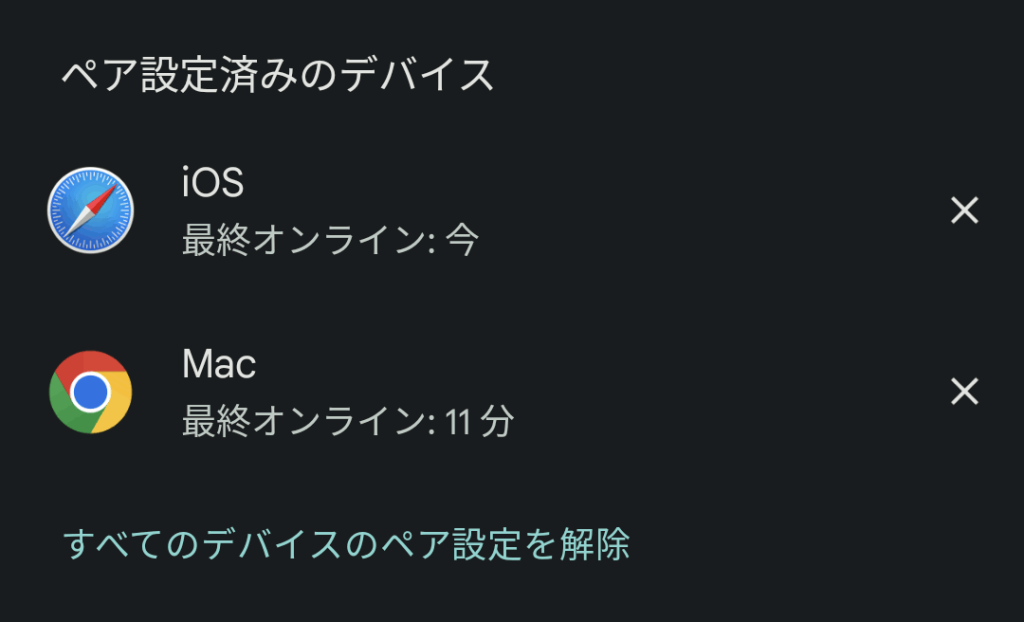
両方ともブラウザを見ると同じ状態のSMS メッセージが表示されていました。
2要素認証のコードをパソコンでも見れるのはセキュアではないのでは?
ウェブサービスの2要素認証を有効にしてSMS でコードを受け取るようにしている場合、パソコンと連携しておけばパソコンのブラウザ上でSMS の受信したコードをコピー&ペーストで入力できるので、パソコンから手と目をスマホに移す必要がなくなかなか便利です。
セキュリティの観点からすると、SMS のコードがインターネットとは別経路で通知されることで安全性が担保されていたものが、インターネット経由で転送される状態になるので、安全性が下がることは否めない感じがあります。
気になるようでしたら、ウェブサービスのサポート次第ではありますが、2要素認証をSMS から認証アプリを使う方式に切り替えるのもアリかと思います。
あくまでも利便性向上としての紹介なので、ご利用は自己責任でお願いします。
参考
- メッセージ – Google Play
- PC 版メッセージ(Google Messages for Web) – Google
- パソコンまたは Android タブレットでメッセージを確認する – Google